Course
![]() A course is a virtual space that can be used to teach, communicate and collaborate. Ideally, it complements an existing event such as a seminar, lecture or training course. The functions required for this are made available via individual course elements.
A course is a virtual space that can be used to teach, communicate and collaborate. Ideally, it complements an existing event such as a seminar, lecture or training course. The functions required for this are made available via individual course elements.

Overview of the user interface in the course view
Depending on your user role and course rights, the following areas will be visible to you in the course view:
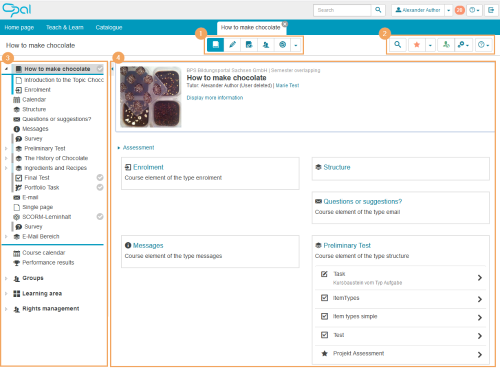
1 | Function menus and modes: The currently active function menu is highlighted. The following modes are available ...
| ||||||||||||||||||
2 | General and advanced functions: Here you can find ...
| ||||||||||||||||||
3 | Navigation area: This area displays all course elements and tools visible to you in a linear structure. It can be collapsed. | ||||||||||||||||||
4 | Content area: Here you can see the content of the course element selected from the course navigation. Depending on the configuration, the first element in the course shows a preview of individual course content. |
Create and configure courses
The following sections provide helpful information to create and set up courses: